Créer ou ouvrir des classeurs
Un classeur comporte une ou plusieurs feuilles, qui peuvent être des feuilles de calcul, des tableaux de bord ou des histoires. Vous pouvez utiliser des classeurs pour organiser, enregistrer, partager et publier vos résultats.
- Créer ou ouvrir un classeur
- Ouvrir un classeur avec connexion de données non prise en charge sur le Mac
- Ouvrir un classeur publié depuis le serveur localement
Créer ou ouvrir un classeur
Lorsque vous ouvrez Tableau, un nouveau classeur vierge s’ouvre automatiquement.
Pour créer un nouveau classeur, sélectionnez Fichier > Nouveau
Pour ouvrir un classeur existant, cliquez sur l’image miniature du classeur sur la page de démarrage.
Vous pouvez ouvrir plusieurs classeurs en même temps. Chaque classeur s’affiche dans sa propre fenêtre.
Remarque : lorsque vous ouvrez plusieurs classeurs dans Tableau Desktop sur Mac, plusieurs instances de l’application sont créées, chacune ayant sa propre icône sur le Dock. Cela diffère du comportement traditionnel des applications sur Mac, qui consiste à ouvrir une seule instance de l’application pour tous les documents ouverts.
Ouvrir un classeur avec connexion de données non prise en charge sur le Mac
Lorsque vous utilisez Tableau Desktop sur le Mac, il peut arriver que vous souhaitiez ouvrir un classeur Windows contenant des sources de données non prises en charge dans Tableau Desktop sur le Mac. Dans ce cas, procédez comme suit :
- Dans Tableau Desktop sur Windows, enregistrez le classeur en tant qu’extrait. Pour créer et enregistrer un extrait, sélectionnez une source de données dans le menu Données, puis sélectionnez Extraire les données.
- Ouvrez l’extrait (.hyper) que vous avez enregistré dans Tableau Desktop sur votre Mac.
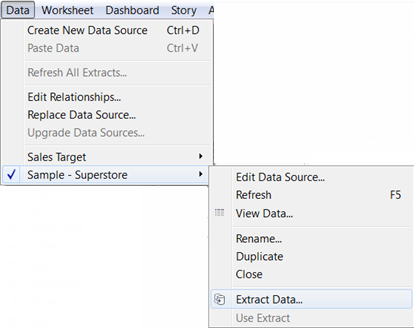
Ouvrir un classeur publié depuis le serveur
Si vous disposez de l’autorisation Télécharger/Enregistrer une copie pour un classeur publié, vous pouvez utiliser Tableau Desktop pour ouvrir le classeur depuis le serveur. Lorsque vous ouvrez un classeur depuis le serveur et que vous y apportez des modifications, vous pouvez l’enregistrer sur votre ordinateur ou, si vous possédez l’autorisation Modifier, vous pouvez enregistrer les modifications directement sur le serveur.
Pour ouvrir un classeur depuis le serveur
- Sélectionnez Serveur > Ouvrir un classeur.
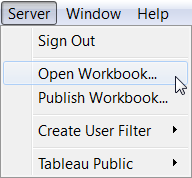
- Si vous n’êtes pas déjà connecté à Tableau Server ou Tableau Cloud, faites-le à l’invite.
Si vous n’êtes pas sûr de savoir comment vous connecter au serveur que vous utilisez, consultez Connexion à Tableau Server ou Tableau Cloud.
- Dans la boîte de dialogue Ouvrir le classeur dans Tableau Server, sélectionnez le classeur à ouvrir, puis cliquez sur Ouvrir.
Astuce : Vous pouvez utiliser la liste déroulante Trouver ou la zone de recherche pour rechercher le classeur souhaité ou y accéder. Sinon, recherchez tous les classeurs sur le site ou effectuez une recherche par balises, publicateur, projet ou classeurs publiés.
